iPadを使っているとき、スタンドが欲しいって感じることありませんか?
Smart Folioをケースとして使っている人であれば、カバー部分がスタンドのようになるため横置きのスタンドとして使うこともできます。
しかし、縦置きはできませんし、角度調節することもできず、すごく惜しいんですよね。
そんな悩みを解決できる商品が出ました!
それが「MOFT Floatタブレットスタンド」です!
このスタンドの強みは、
- 縦置き、横置き両方できる
- 角度調節ができる
- 高さを付けることができる
- Apple Pencilも使うことができる
- 持ち運びもできる
このように、Smart Folioで惜しいと思っていたところを全部解決してくれます。
他にもまだまだ魅力が詰まっている「MOFT Floatタブレットスタンド」について、詳しくご紹介していきますね。
MOFT Floatタブレットスタンドの内容

まずは、「MOFT Floatタブレットスタンド」の中身について見ていきましょう。
開封して取り出します!

裏側にはマグネットシートが貼り付いています。

 らけ
らけ中に入っているんじゃなく、裏側に貼り付いているのにユーモアを感じますw


スタンド本体とマグネットシート、それぞれについて見ていきましょう。
スタンド本体
まずはスタンド本体です。


ゴム足が付いているので、表面を底ににして使うようです。


こちらの面がiPadに貼り付くんですが、フェルト素材で柔らかいので、iPadに傷が付く心配はなさそうです。
パカッと開くとスタンドになります。


.jpg)
.jpg)



結構力を入れて開く必要があります。
マグネットシート
iPadに直接貼り付けるマグネットシートです。
薄いとは聞いていたのですが、想像以上に薄かったですw





入っていた外箱よりも薄いです。
iPadへと貼り付けます。



今回iPad mini6へと貼り付けました。







りんごマークが隠れてしまうのは残念です・・・
ちなみにこのマグネットシート、剥がしても何度も貼り直せるタイプです。
この部分から剥がすことができます。(※下写真の矢印部分)


MOFT FloatタブレットスタンドをiPad mini6と共に使ってみる
ここからは、MOFT Floatタブレットスタンドを実際にiPad mini6と共に使ってみた様子についてご紹介していきます。
デスクで使う場合
まず、一番メインとなるフローティングスタンドとして使った様子です。


デスクに置くと、サブディスプレイのように使うことができます。


Apple Pencilを使うときは、フローティングスタンドとしてではなくキックスタンドのように使うことも可能。


結構角度をつけることができるので、これくらい倒してApple Pencilが使いやすい角度を作ることもできます。


もちろん縦向きで使うこともできます。




また、このMOFT FloatタブレットスタンドはSmart Folioと併用することが可能。
このようにSmart Folioを貼り付けた状態でもスタンドを使うことができるんです。
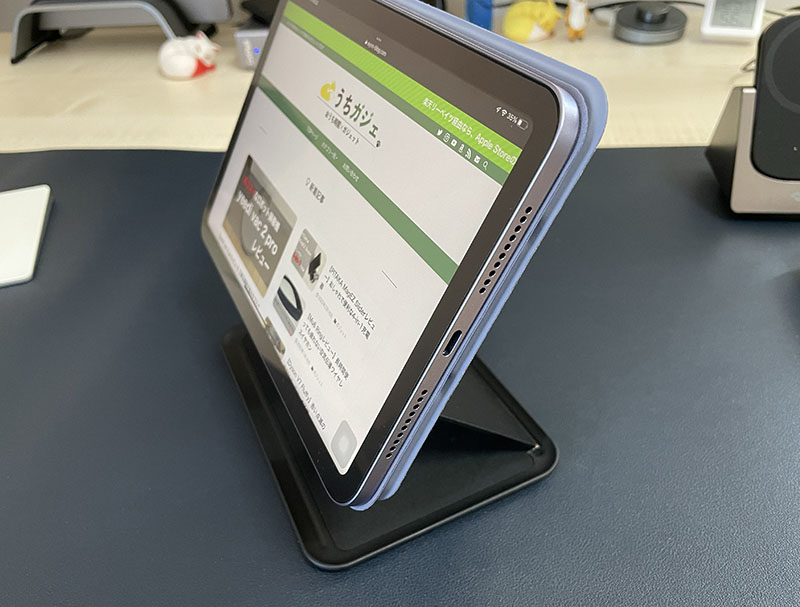
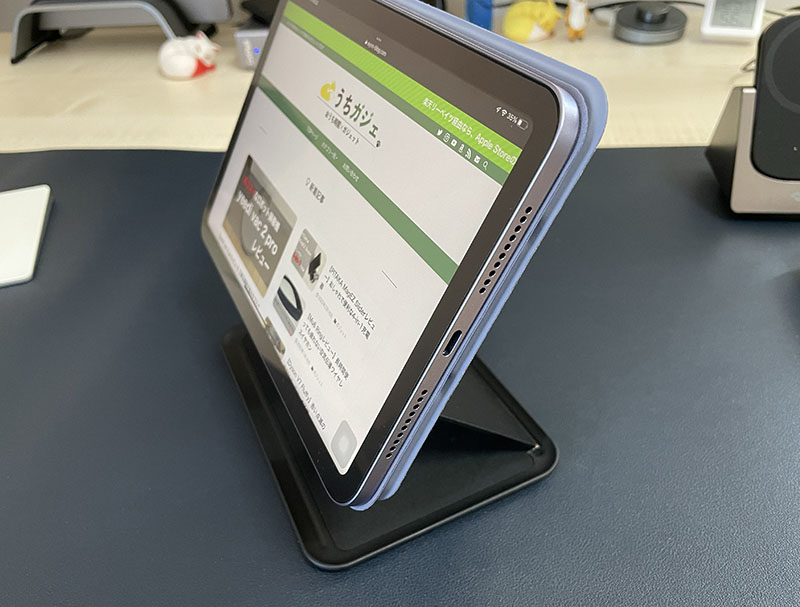



私が使っているのは純正のSmart Folioではなく、以下の安物ケースですが、そのまま使うことができました。
ケースをつけたままでもかなり安定しているので、デスクに座ったらとりあえずこのスタンドに貼り付けるようになりました。
ちなみに、「MOFT MagSafeウォレットスタンド」をつけたiPhoneを取り付けることもできます。





MOFTウォレットスタンド自体が強力に貼り付くので、取り外すときiPhoneだけが外れてウォレットスタンドだけがくっついたままになりますw
持ち運ぶ場合
このMOFT Floatタブレットスタンドは元々がコンパクトなサイズなので、デスクだけでなく外出先に持ち運んで使うこともできます。


ただ、MOFT Floatタブレットスタンド自体の重さが約243gあるので、iPadに貼り付けると約558gと結構な重さになってしまいます。


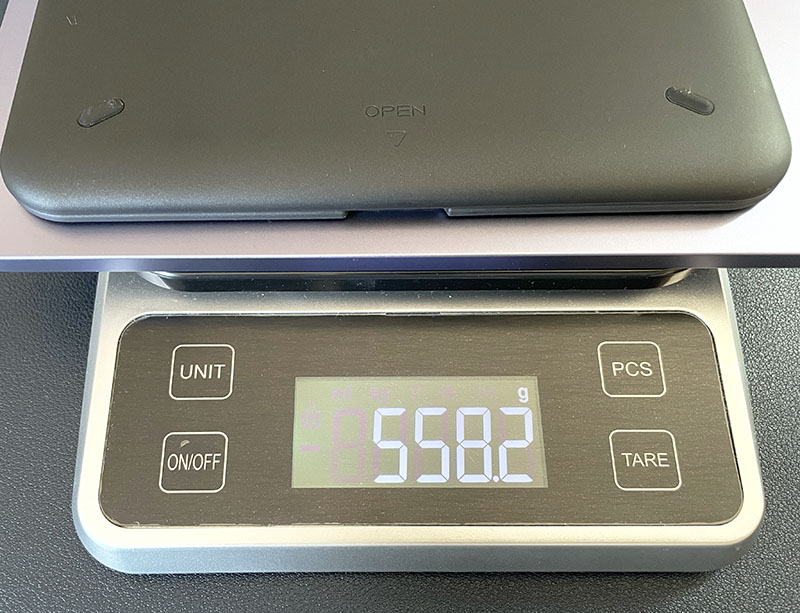
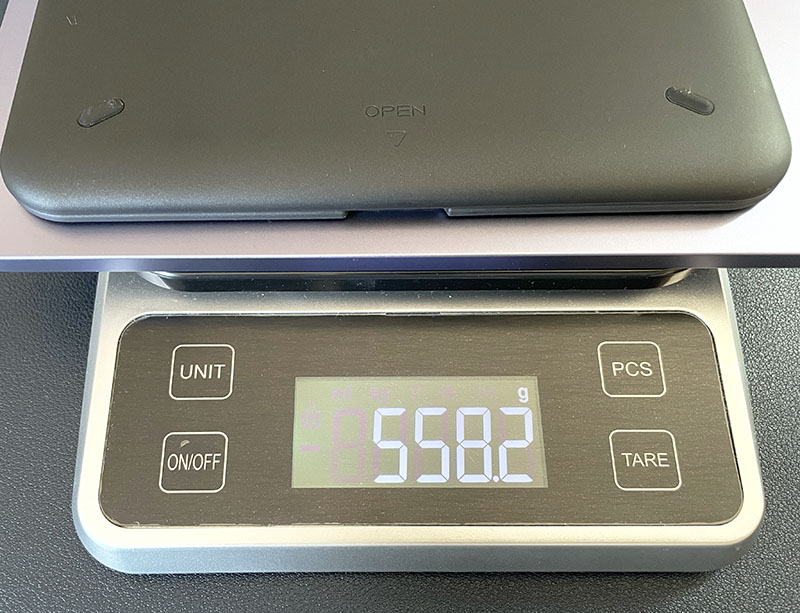



重さが倍近くになってしまいます。
MOFT Floatタブレットスタンドを使ってみた感想
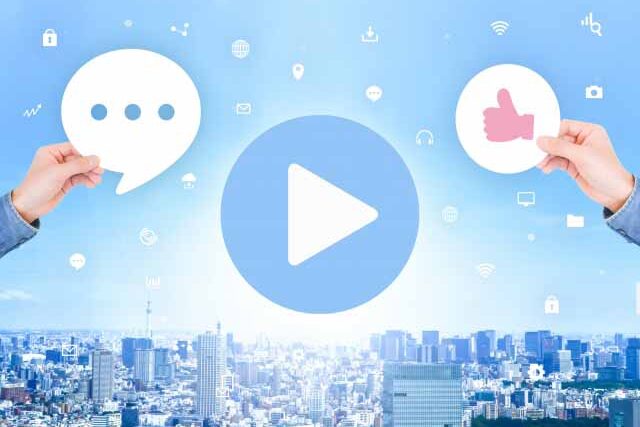
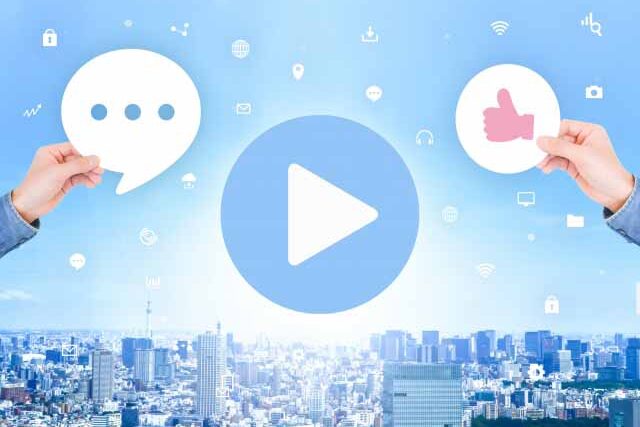
MOFT Floatタブレットスタンドをしばらく使ってみた感想についてお話していきます。
手軽に使えるフローティングスタンド
マグネットでくっつけるだけで、縦方向にも横方向にも使えるのは非常に便利です。
しかもフローティングスタンドなのである程度の高さがあり、画面も見やすいです。



角度調整もできるので、自分のスタイルに合った使い方がしやすいです。
Smart Folioと併用ができる
Smart Folioをつけたままでも、そのまま貼り付けることができるのが便利です。
若干磁力は弱まりますが、フローティングスタンドとしては問題なく使うことが可能。
そのままくっつけるとマグネットが強力すぎて外すときに結構力がいるんですが、Smart Folio付きのままくっつけると、外すときスムーズに外れるので、むしろ使いやすいです。
ユニバーサルコントロールとの相性がいい
MacのマウスやキーボードでiPadが操作できるようになるユニバーサルコントロール。
フローティングスタンドによりMacの画面に近づけて使うことができるので、このユニバーサルコントロールがより使いやすくなります。
MacとiPad間の視線の移動距離が少なくなり、Macで作業しててもすごく自然な感じでiPadも使うことができるようになりました。



Macの相棒としての株が更に上がりましたね。
タッチ操作が少ししづらい
フローティングスタンドとして使っているとき、画面をタッチすると少しぐらついてしまいます。
よっぽど強く押さないと倒れたりすることはないんですが、少し揺れるのは気になる点です。
そのため、フローティングスタンドとして使っているときはユニバーサルコントロールを使って操作する方がいいです。



iPadを直接操作する場合は、キックスタンドとしての使い方の方がいいですね。
クリアケースが使いづらくなる
iPadって裏面のリンゴマークがカッコイイですよね。



Apple製品好きな人は同じ考えのはず・・・!
しかし、MOFT Floatタブレットスタンドを使うためにはマグネットシートを裏面に貼る必要があります。
マグネットシートを貼るとリンゴマークが隠れてしまうので、iPad本来のカッコよさが半減してしまいます。
Smart Folioを使っているなら裏面が隠れるので問題ないのですが、クリアケースを使うとマグネットシートが丸見えでイマイチな感じになってしまいます。


せっかくiPad本来のカッコよさを見せるためのクリアケースを使っても、そのよさが半減してしまうので注意が必要です。



ここは結構好みがわかれそうです。
重くなってしまう
マグネットシートは外箱よりも薄いくらいなんですが、実際iPad miniに貼り付けてからiPadを持つと、若干ですが重く感じてしまいます。







重さにすると、たった20gちょっとなんですけどね。
たった20gほどの差なのですが、iPad miniって片手で持って何かをすることが多いので、少し違和感を覚えてしまいます。
MOFT Floatタブレットスタンド本体を貼り付けて持ち運ぶこともできますが、さすがに倍近く重くなってしまうので、普段使いには向かないかなーって感じです。



外でがっつり作業するってときなら持っていくのは全然ありですけどね。
MOFT Floatタブレットスタンドのレビューまとめ


iPad用のスタンドはこれ一択じゃないかと思うくらい気に入ってます。
マグネットシートさえ追加で購入すれば、他のiPadもスタンドを使うことができるようになりますし、すごく使い勝手がいいです。
特に、Smart Folio(私が使ってるのはもどきですが)をそのまま使えるってのが大きいポイントですね。



今使っているケースをそのままにマグネット式のスタンドを使いたいって方にはぜひオススメです。
また、キーボードも使いたい場合、こちらのケースと併用するとめちゃくちゃ便利ですよ。
MOFTスタンドとも相性バツグンです!







